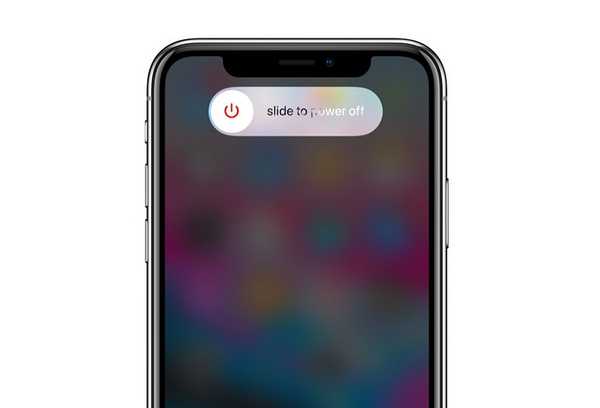
Thomas Glenn
0
4599
398
iOS 11 wordt geleverd met verschillende nieuwe functies die een aantal coole functies toevoegen die afwezig waren in eerdere versies van het besturingssysteem. Een daarvan is de optie om je iPhone uit te schakelen zonder de aan / uit-knop te gebruiken. Hoewel het niet iets is dat u waarschijnlijk dagelijks zult doen, is het toch goed om die optie te hebben, vooral als u zich zorgen maakt over het gebruik van de aan / uit-knop om de een of andere reden. Laten we daarom meteen aan de slag gaan en kijken hoe u uw iPhone kunt uitschakelen zonder de aan / uit-knop te gebruiken:
Schakel de iPhone uit zonder de aan / uit-knop te gebruiken in iOS 11
Notitie: We hebben dit geprobeerd op een iPhone 6s, een iPhone 7 Plus en een iPhone 8 Plus, die allemaal iOS 11 gebruikten. Alles werkte perfect op alle drie de apparaten.
- Ten eerste, tik op het pictogram 'Instellingen' op uw startscherm en kies 'Algemeen'.
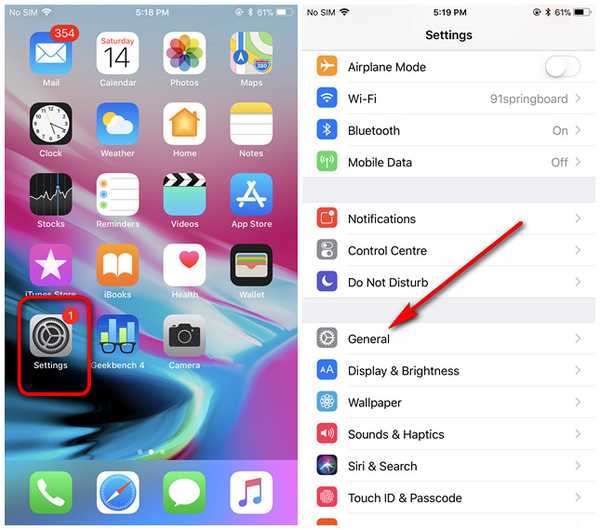
- Blader nu naar beneden waar je de 'Afsluiten' optie. Tik daarop en schuif de rode 'Power Off'-knop van links naar rechts.
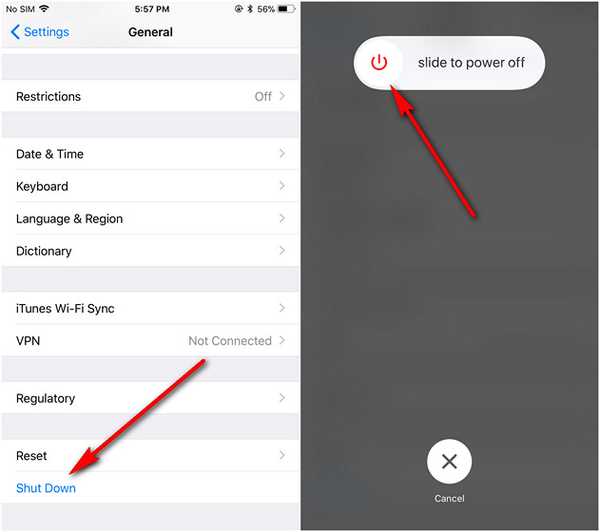
- Dat is het! Je iPhone wordt nu uitgeschakeld zonder dat je zelfs de slaap / waakknop hoeft aan te raken.
Vergrendel de iPhone zonder de aan / uit-knop te gebruiken in iOS
Hoewel we onze smartphones niet echt dagelijks hoeven uit te schakelen, is het een proces dat tientallen keren per dag wordt herhaald om ze in de slaapstand te zetten of hun schermen te vergrendelen, dus voor het geval je je aan / uit-knop wilt redden van alles die extra werklast, hier is hoe u dat kunt doen zonder de aan / uit-knop aan te raken:
- Overgaan naar Instellingen> Algemeen zoals uiteengezet in het eerdere segment en kies vervolgens 'Toegankelijkheid'> Assistive Touch '.
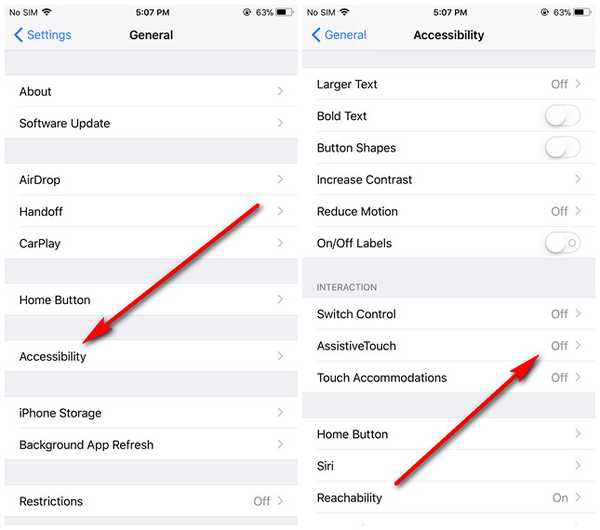
- Je vindt een schakelaar die standaard is uitgeschakeld (grijs). Zet hem gewoon aan (groen), en je zult een vinden zwevende knop Assistive Touch (Home) zoals te zien in de tweede afbeelding hieronder. Jij kan sleep het naar een willekeurige kant van uw scherm volgens uw voorkeur.
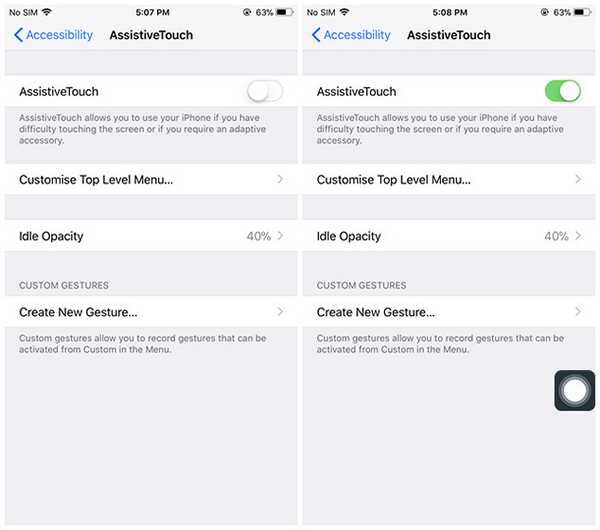
- Nu tik op de zwevende knop Assistive Touch (Home), en je zult een hele reeks beschikbare opties vinden om je iPhone te bedienen, zoals te zien is in de linker schermafbeelding hieronder. Alleen maar tik op Apparaat> Vergrendelscherm om je iPhone te vergrendelen.
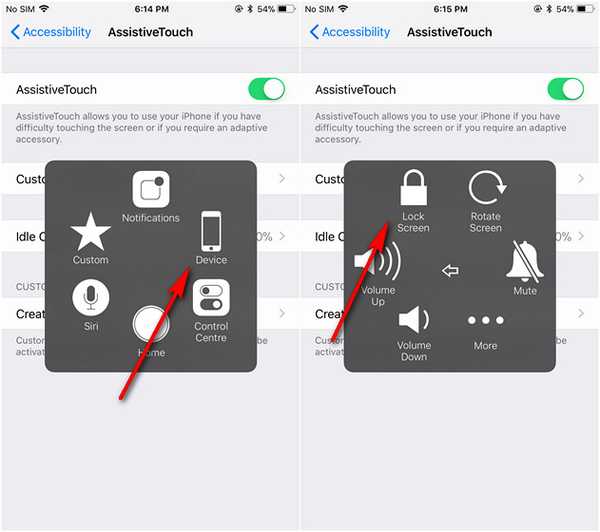
ZIE OOK: Standaard beeld- en videoformaten wijzigen in iOS 11
Schakel de iPhone uit of zet hem in slaap zonder de aan / uit-knop te gebruiken in iOS 11
Om uw smartphone uit te kunnen schakelen of in slaap te kunnen brengen zonder de aan / uit-knop aan te raken, is zeker een geweldige manier om de integriteit van de hardware te behouden als u niet een van degenen bent die elk jaar van handset wilt wisselen of zo. Persoonlijk is het waarschijnlijk het belangrijkste onderdeel van de oefening om je telefoon in de slaapstand te zetten zonder de hardwaresleutel te gebruiken, aangezien dit je waarschijnlijk zal behoeden om meerdere keren per dag op de knop te klikken. Dus ga je gang en probeer deze twee kleine iOS 11-functies en vergeet niet om ons te laten weten of je ze nuttig vindt of niet.















